Содержание
Переключение технологии «DEP» в «Windows 11»
1. Откройте меню «Пуск» и перейдите в «Параметры» операционной системы «Windows 11».
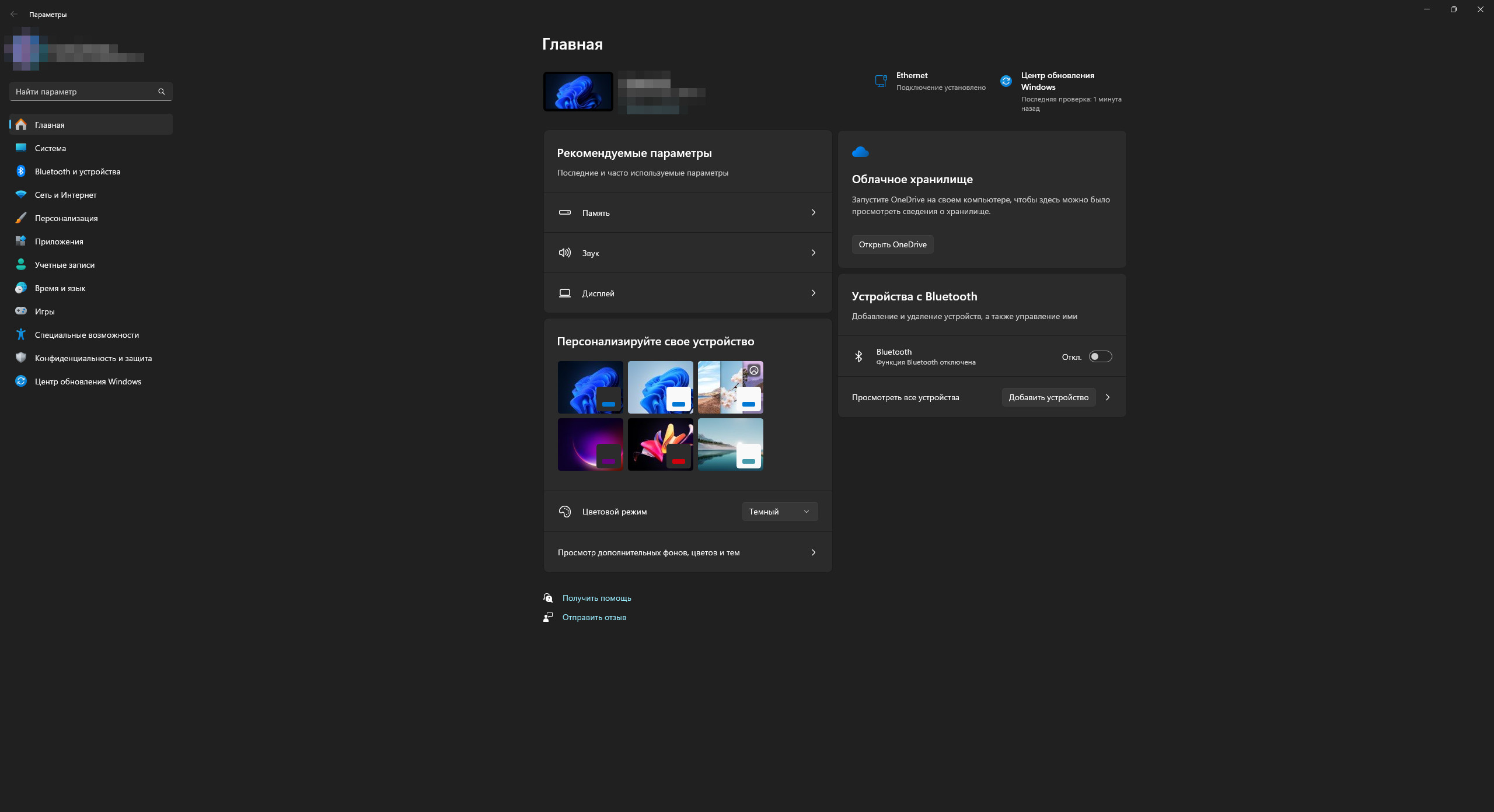
2. В списке откройте категорию «Система». Перейдите в раздел, который называется «О системе».
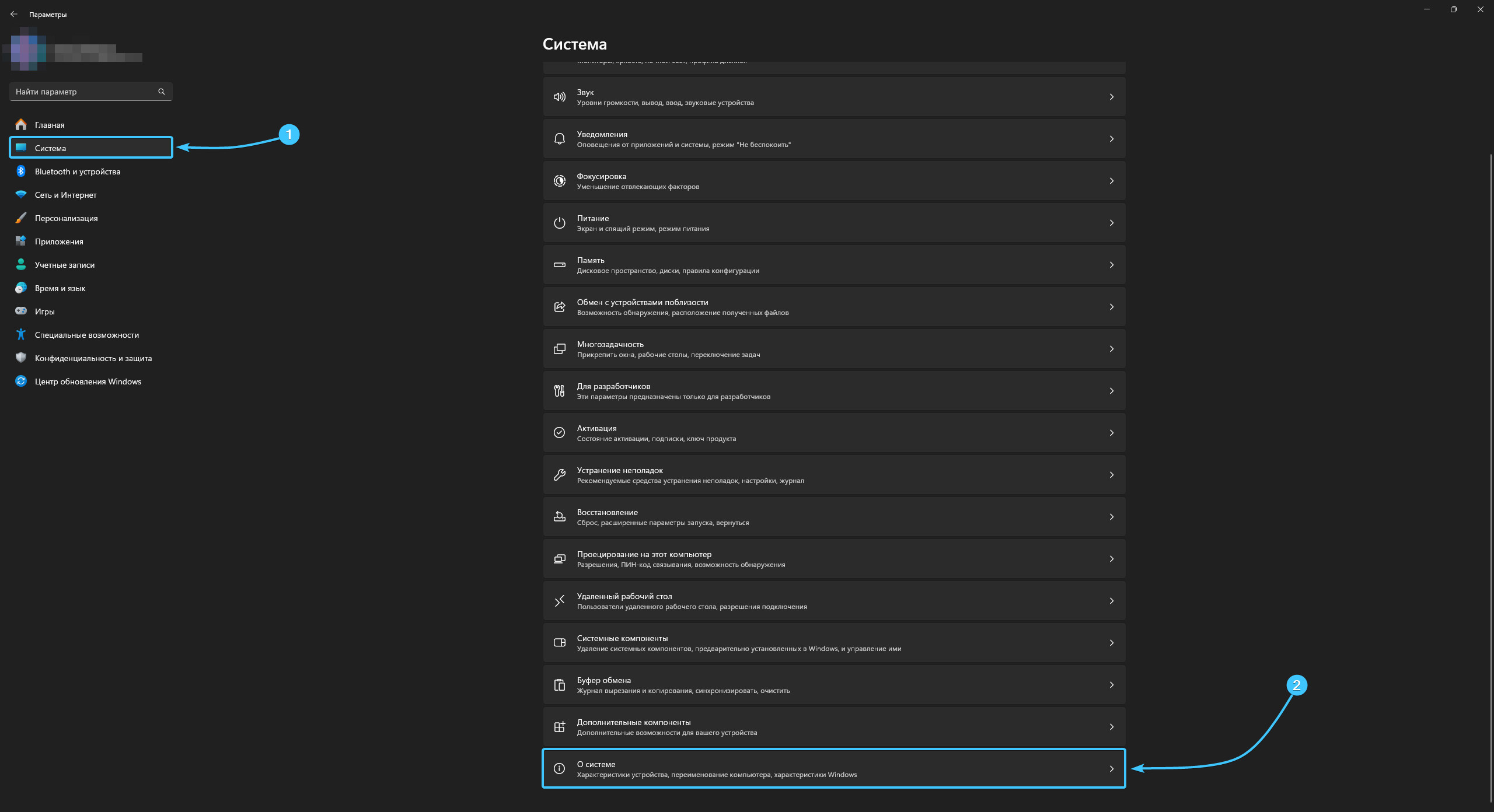
3. В подразделе «Характеристики устройства» нажмите кнопку «Дополнительные параметры системы».
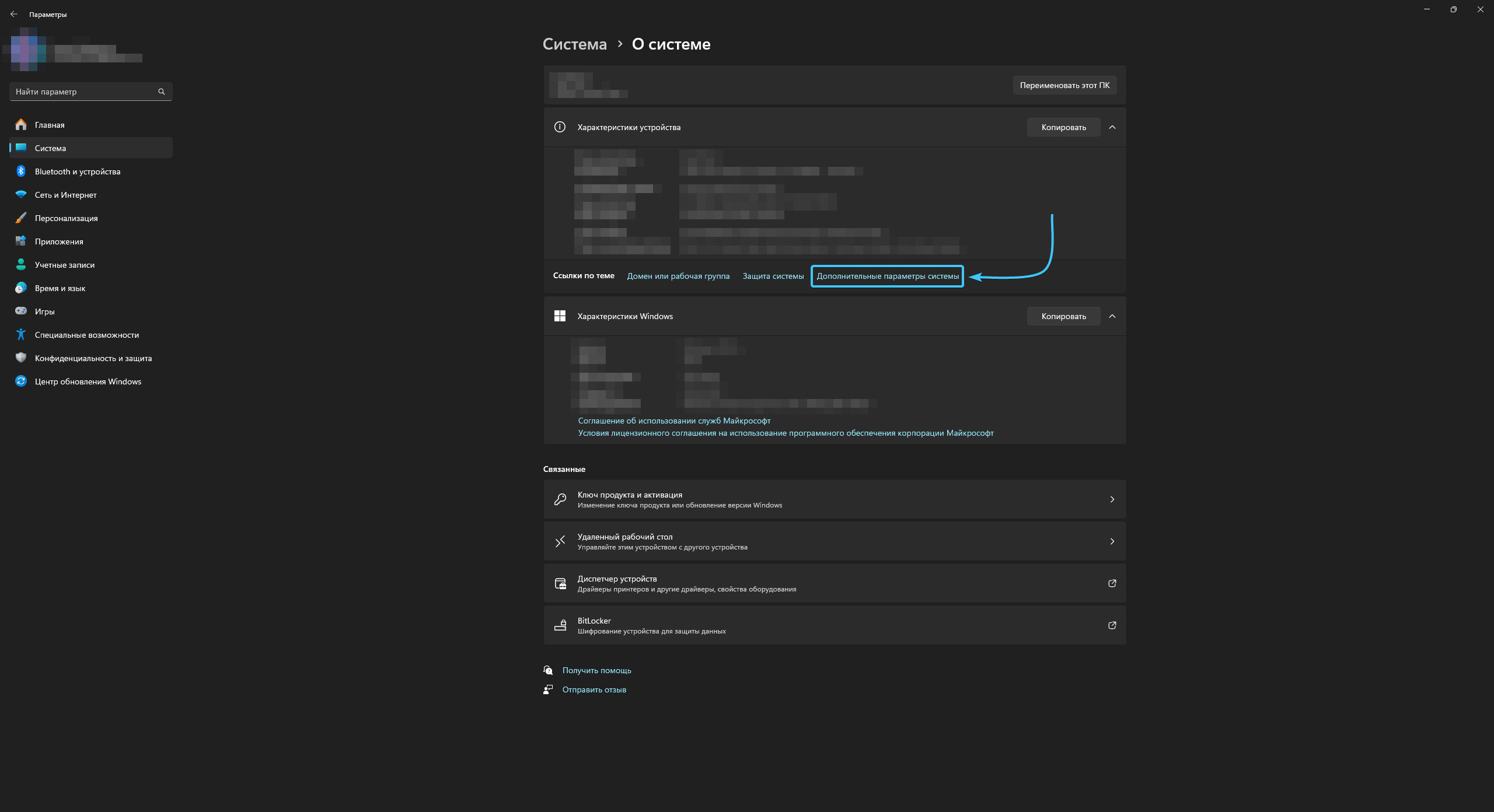
4. Появится окно «Свойства системы». В разделе «Быстродействие» нажмите кнопку «Параметры».
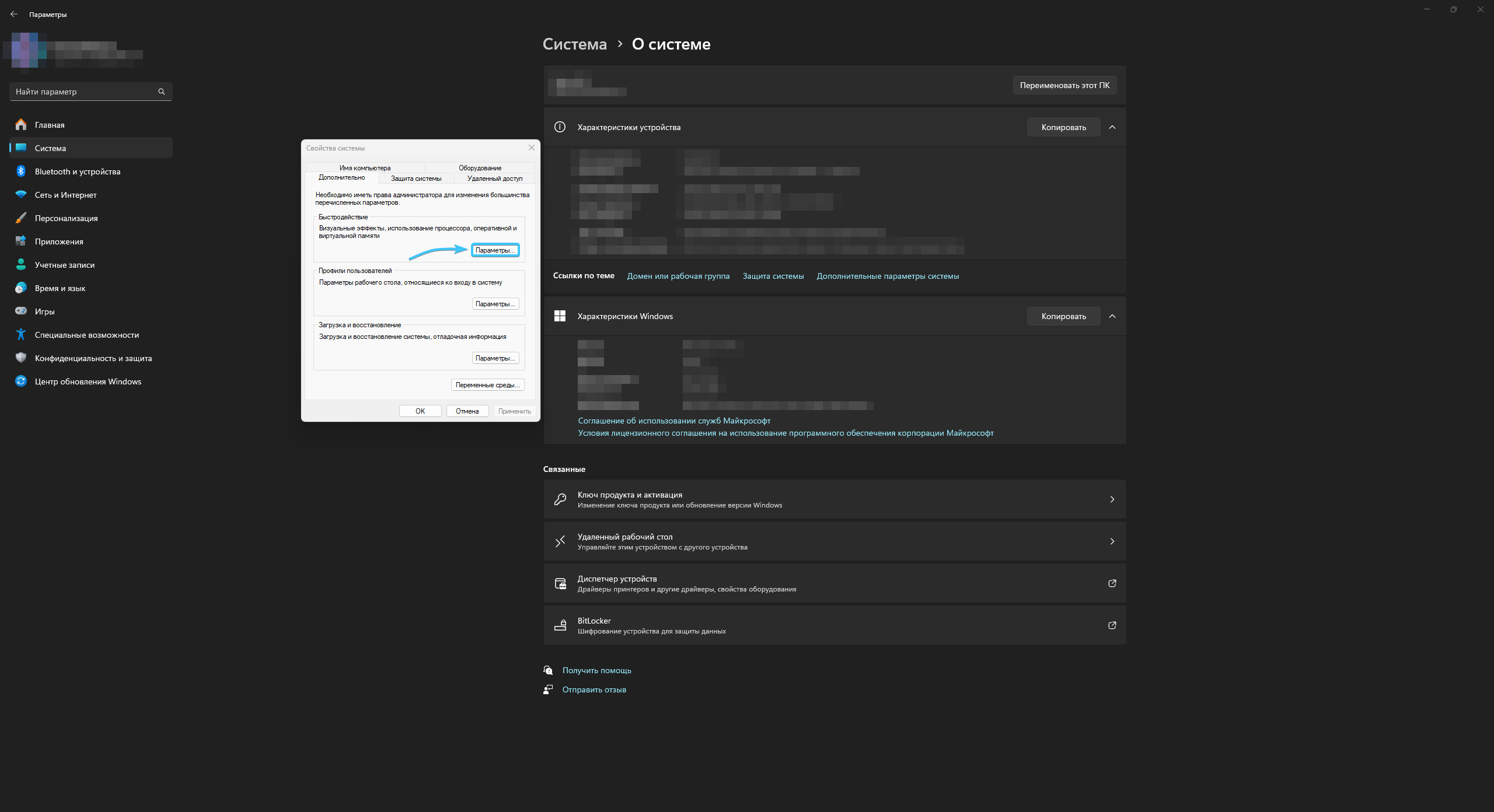
5. Вновь появится новое окно. Сверху откройте вкладку «Предотвращение выполнения данных».
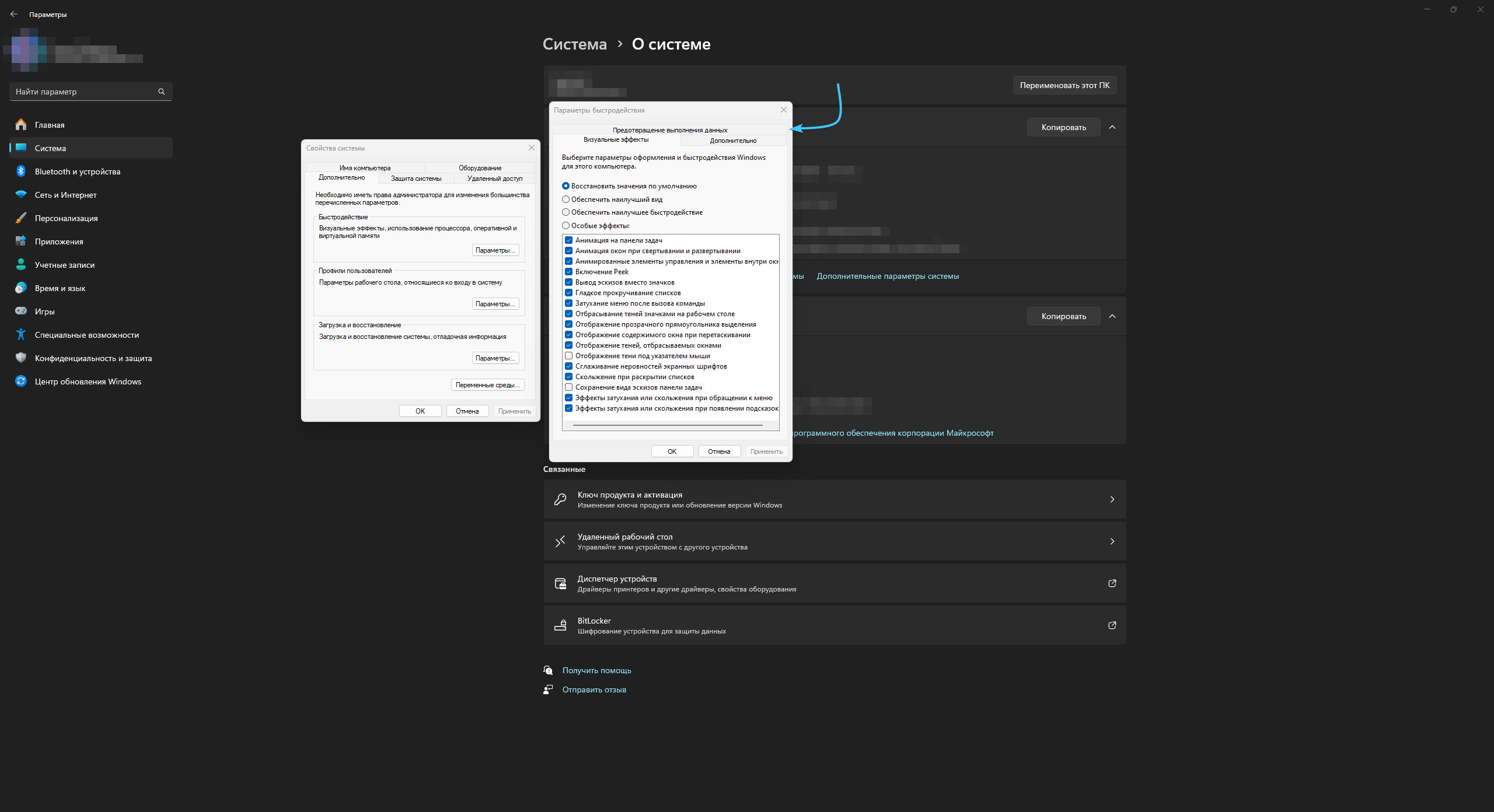
6. Выберите режим «Включить DEP для всех программ и служб, кроме выбранных ниже».
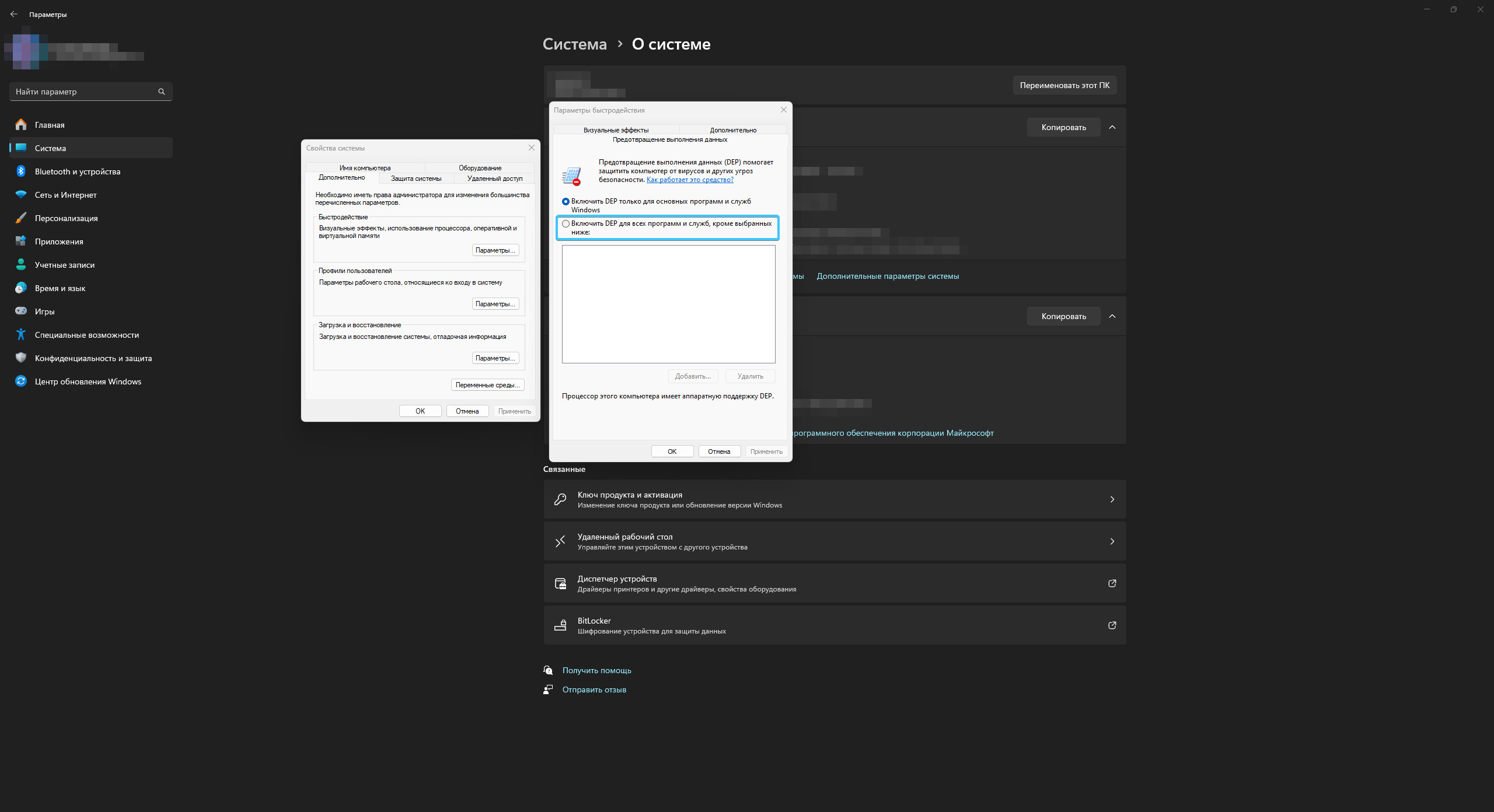
7. Нажмите кнопку «Применить» и перезагрузите устройство. После этого «DEP» будет переключён.
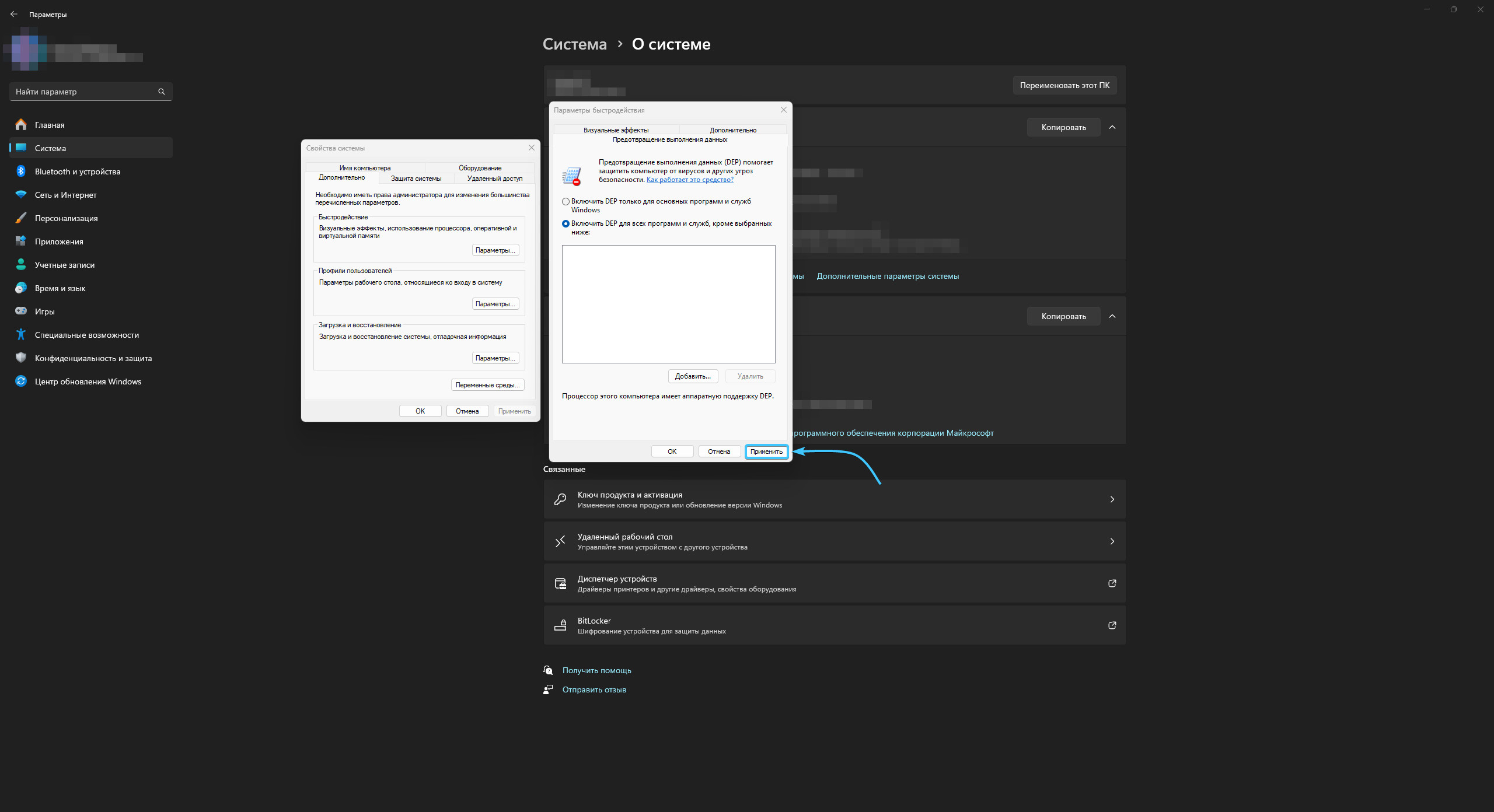
Переключение технологии «DEP» в «Windows 10»
1. Откройте меню «Пуск» и перейдите в «Параметры» операционной системы «Windows 10».
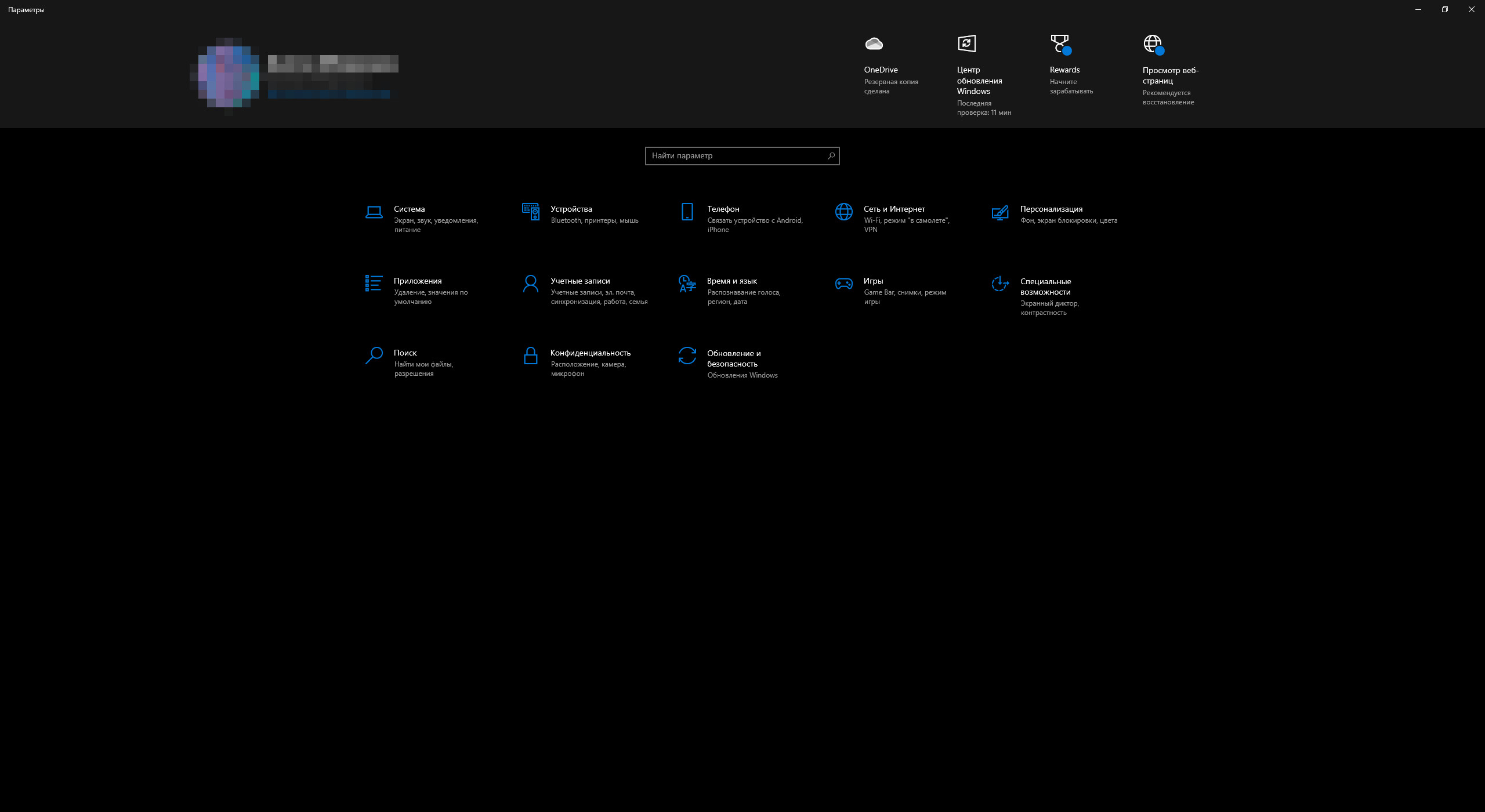
2. Откроется общий список категорий параметров системы. Откройте категорию «Система».
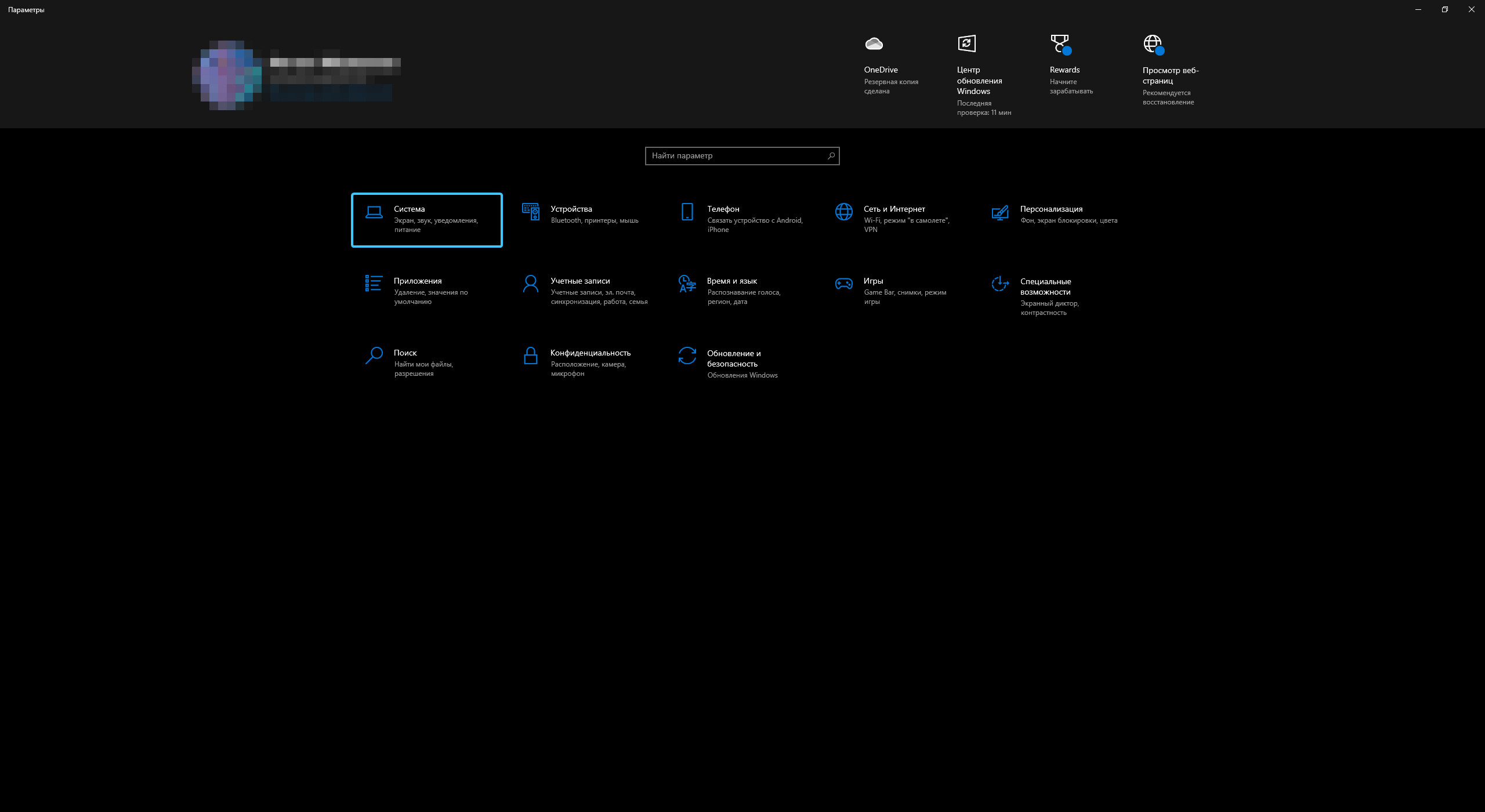
3. Появится список различных разделов категории «Система». Откройте раздел «О программе».
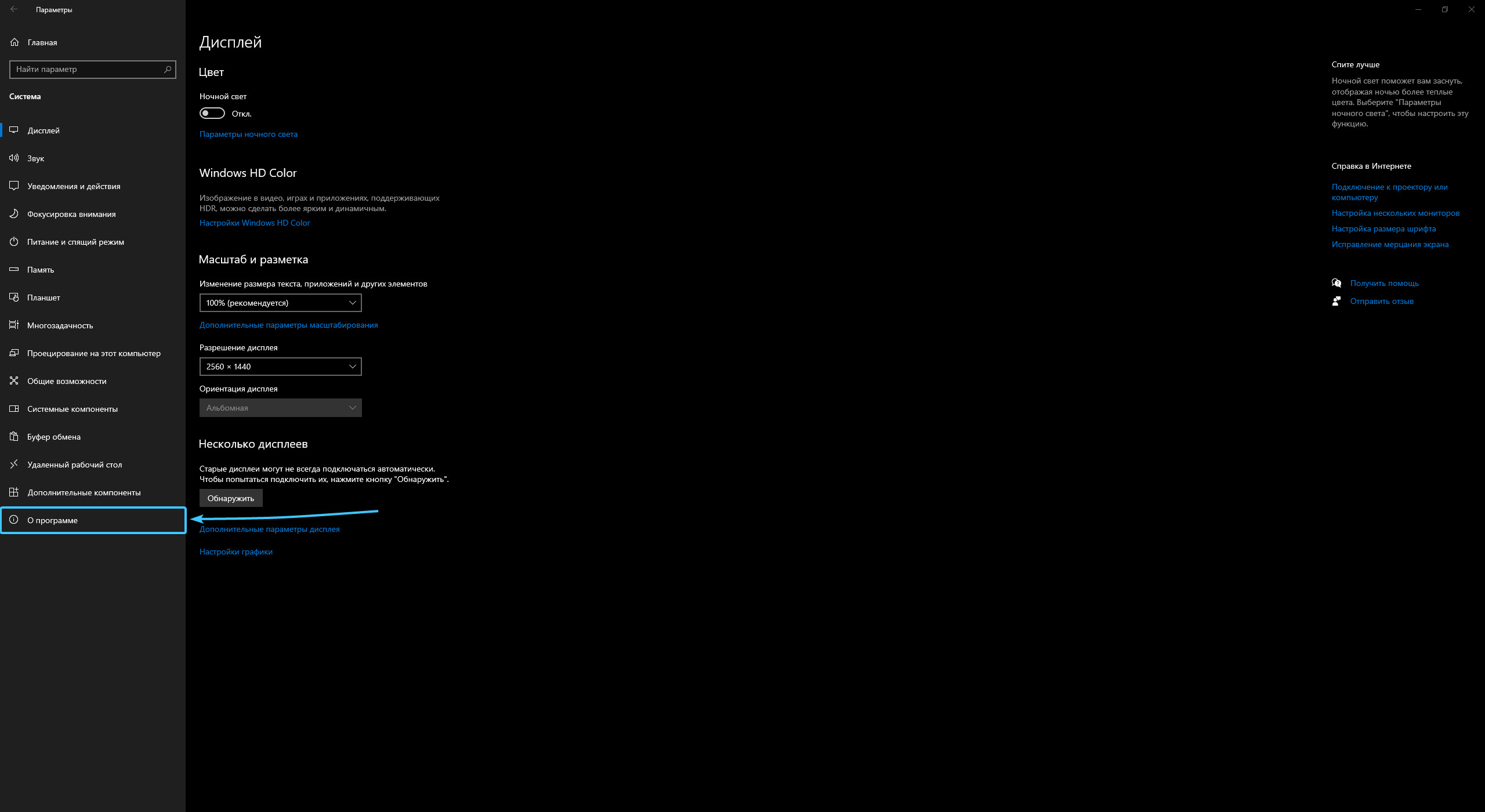
4. Справа находятся сопутствующие параметры. Нажмите кнопку «Дополнительные параметры системы».
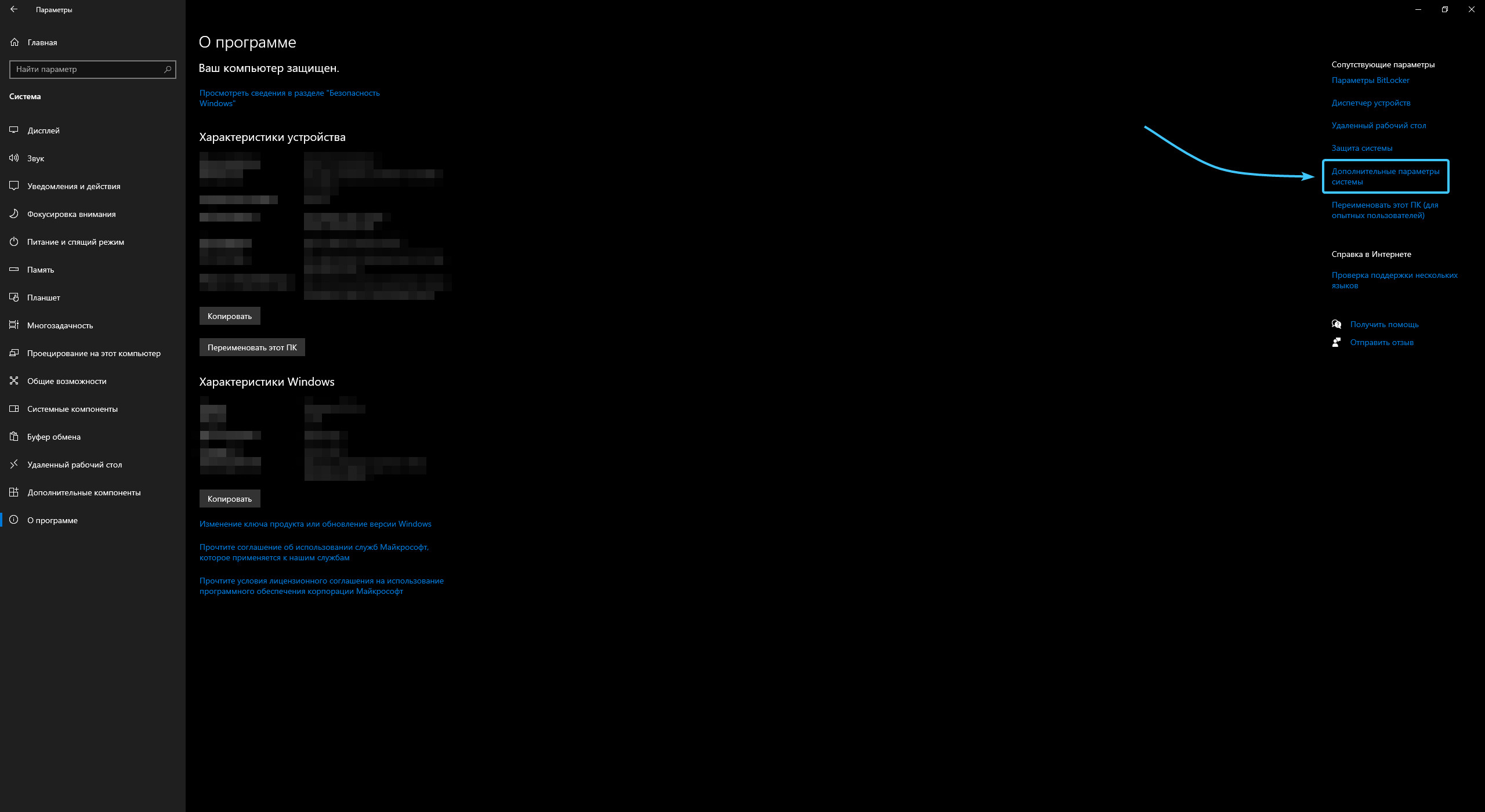
5. Появится окно «Свойства системы». В разделе «Быстродействие» нажмите кнопку «Параметры».
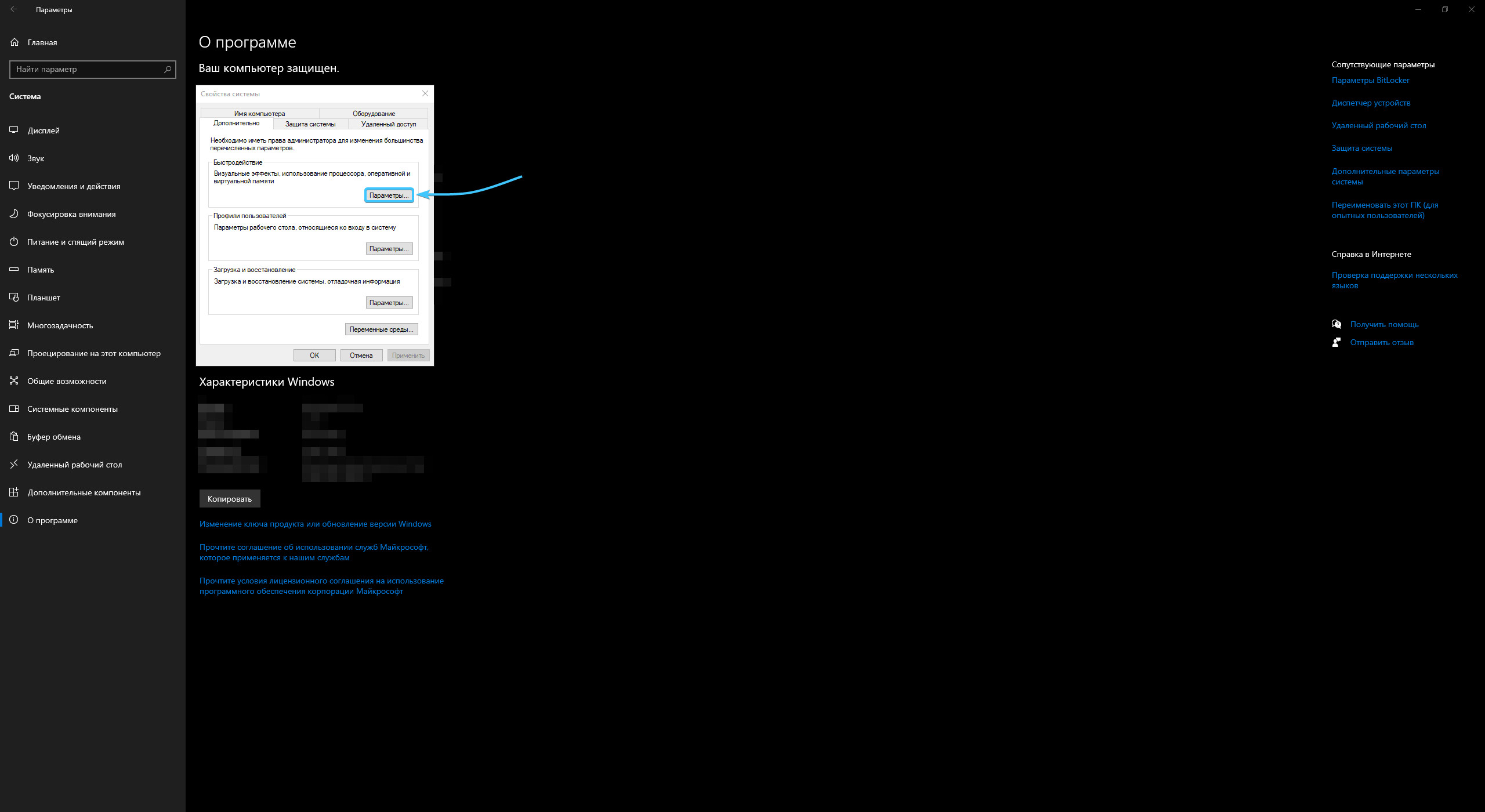
6. Вновь появится новое окно. Сверху откройте вкладку «Предотвращение выполнения данных».
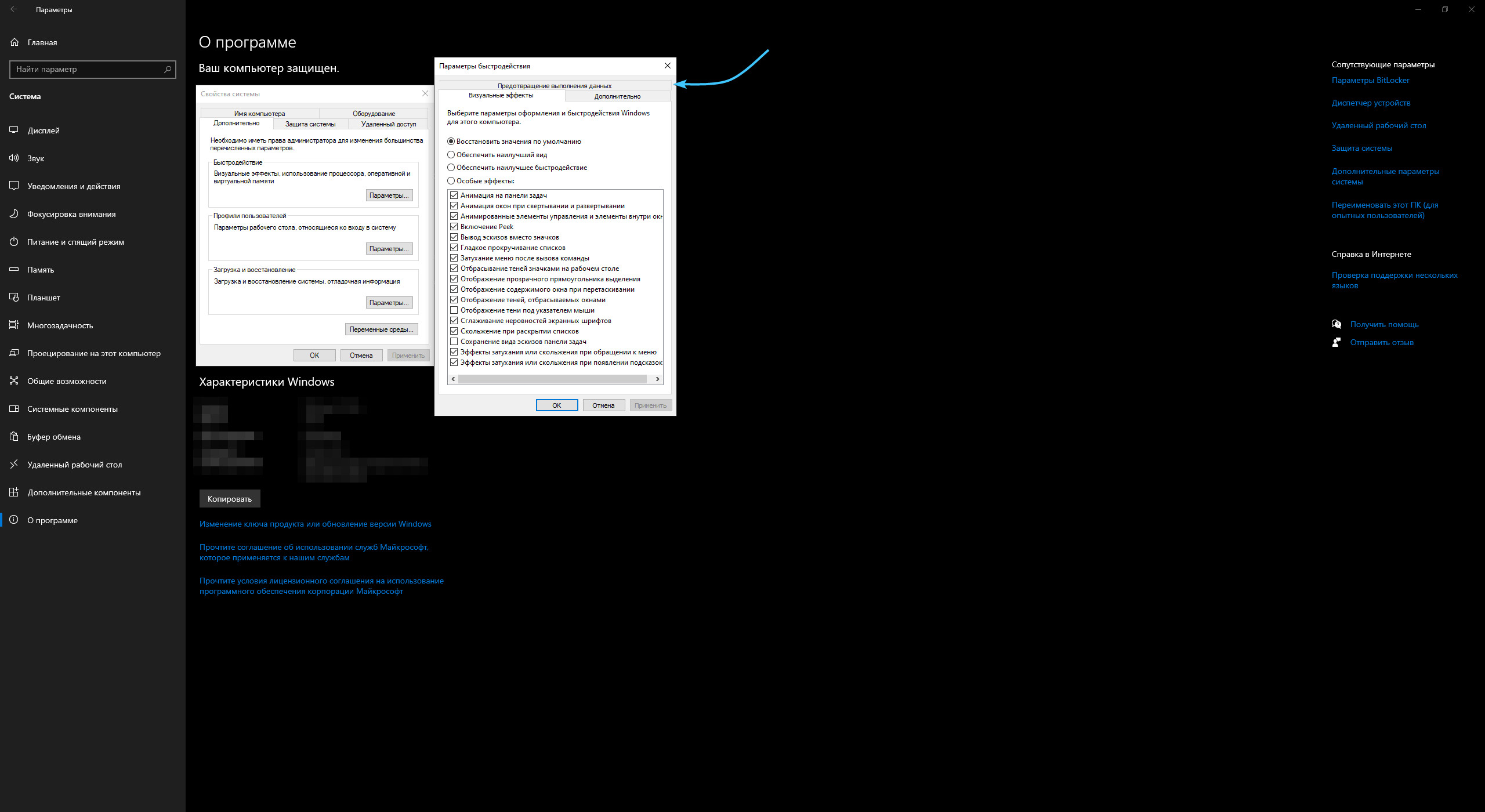
7. Выберите режим «Включить DEP для всех программ и служб, кроме выбранных ниже».
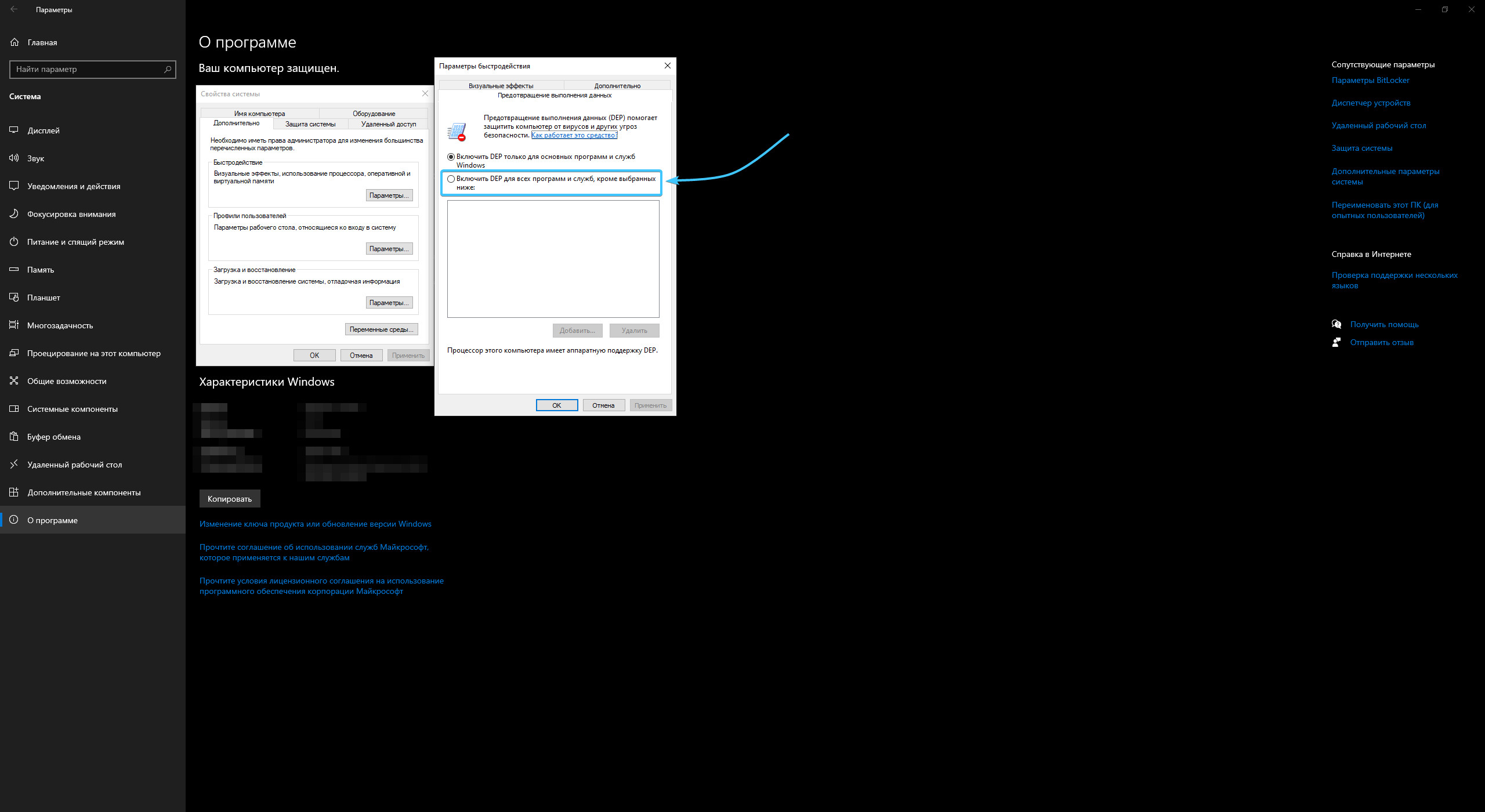
8. Нажмите кнопку «Применить» и перезагрузите устройство. После этого «DEP» будет переключён.

Другие руководства
- Настройка файла подкачки;
- Диагностика оперативной памяти;
- Диагностика дисковых устройств;
- Режимы питания в «Windows 11»;
- Отключение компонента «Hyper-V»;
- Установка системы «Windows 11»;
- Обновление системы «Windows»;
- Отключение загрузки приложений;
- Установка системы «Windows 10»;
- Добавление схем электропитания;
- Коррекция времени «Windows»;
- Отключение изоляции ядра;
- Удаление приложений в системе;
- Отключение визуальных эффектов;
- Отчёты «MSInfo32» и «DxDiag»;
- Отключение индексации диска;
- Оптимизация дискового устройства;
- Проверка целостности «Windows»;
- Удаление среды «Java options»;
- Восстановление системных шрифтов;
- Отключение параметра отладки;
- Расположение списка приложений;
- Режимы питания в «Windows 10»;
- Отключение удалённого помощника;
- Сброс операционной системы;
- Активация операционной системы;
- Включение контроля памяти;
- Очистка операционной системы;
- Приостановка обновлений системы.
